আমরা ইতিমধ্যে হিসাবে আগের একটি নিবন্ধে দেখেছি কমান্ড দ্বারা ভিডিও থেকে অডিও আহরণ শুধুমাত্র টার্মিনাল ব্যবহার করে। এবার, আমি আপনাকে এটি ব্যবহার করে কীভাবে করব তা দেখাব Kdenlive y অ্যাভিডেমাক্স, বেশিরভাগ বিতরণে দুটি ভিডিও সম্পাদক খুঁজে পেয়েছেন।
ব্যবহারকারীদের জন্য যারা মাল্টিমিডিয়া সংগ্রহস্থল সক্রিয় করেন নি ডেবিয়ান, তাদের কেবল রুট হিসাবে বা রুট সুবিধার সাথে একটি টার্মিনাল খুলতে হবে এবং ফাইলটি সম্পাদনা করতে হবে /etc/apt/sources.list এবং রাখ:
দেব http://www.deb- মাল্টিমিডিয়া.org.অনেকটি মূল অ-বিনামূল্যে পরীক্ষা করে
পরে আমরা উভয় ভিডিও সম্পাদক আপডেট এবং ইনস্টল করি:
sudo প্রবণতা ইনস্টল করুন কেডেনলাইভ এভিডেমাক্স ল্যামে
একবার ইনস্টল করে রান করুন (কারণ ক্ষেত্রে Kdenlive আমরা এটি কনফিগার করার জন্য একটি উইজার্ড পাই), আমি তাদের প্রত্যেকের ভিডিও থেকে অডিও উত্তোলনের সহজ উপায়টি দেখাব।
Avidemux
এই ক্ষেত্রে আমি সহজতম দিয়ে শুরু করব start ভিতরে Avidemux আমাদের যা করতে হবে তা হল একটি ভিডিও খুলুন এবং তারপরে, পাশের প্যানেলে, এটি কোথায় আছে তা নির্বাচন করুন কপি, বিকল্প এমপি 3 ল্যাম্প.
তারপরে কীগুলি টিপুন Ctrl + Alt + S, আমরা ফাইলটির নাম রেখেছি এবং আমরা ফোল্ডারটি নির্বাচন করি যেখানে আমরা অডিওটি সংরক্ষণ করতে চাই।
Kdenlive
এর ক্ষেত্রে Kdenlive প্রথমে আমাদের প্রকল্পটিতে ক্লিপটি যুক্ত করতে হবে:
আমরা যখন অডিওটি বের করতে চাই তার সাথে ভিডিওটি যুক্ত করে ফেলেছি, ডান ক্লিক দিয়ে এটিতে ক্লিক করুন এবং তার বিকল্পটি সন্ধান করুন অডিও উত্তোলন করুন.
আমি যে খারাপ দিকটি দেখছি Kdenlive অডিওটি রফতানি করা হয় .ডব্লিউএভি, তাই আমাদের পরে ফাইলটি রূপান্তর করতে হবে .MP3 o .ওজিজি। আমরা অন্য একটি নিবন্ধে এটি দেখতে পাবেন 🙂
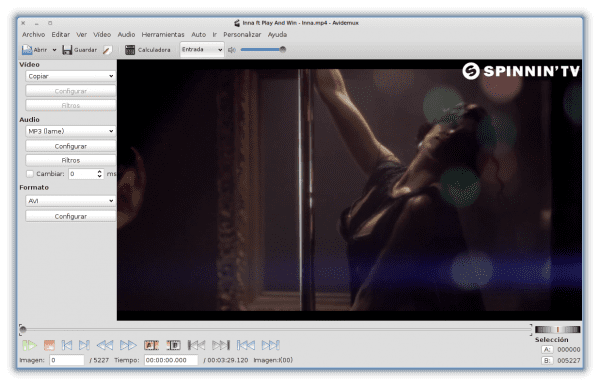
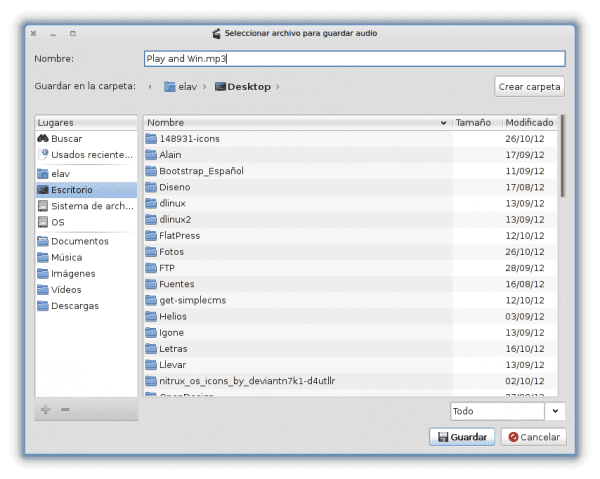
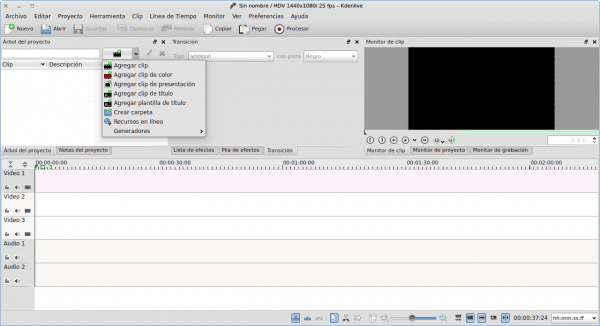
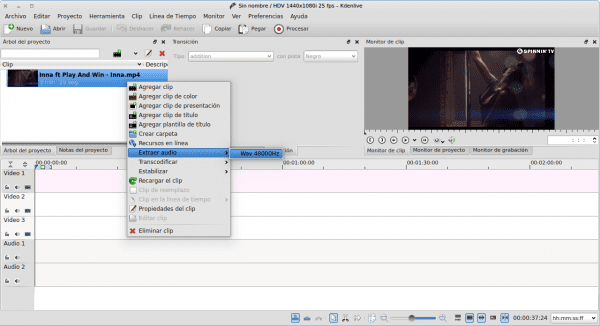
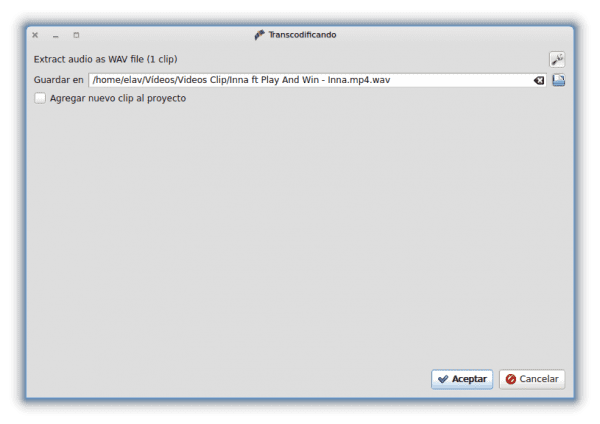
তথ্যের জন্য আপনাকে অনেক ধন্যবাদ, এখন আমি অ্যাভিডেমাক্স পছন্দ করি এটি সহজ দেখায় তবে আমি জানি না এটি কতটা সম্পূর্ণ কারণ কেন্ডেনলাইভ আরও সম্পূর্ণ দেখায় আমি জানি না আমি ভুল কিনা
অ্যাভিডেমাক্স খুব সম্পূর্ণ! যা হয় তা হল এলাভ তাঁর কাছে খুব কম উত্সর্গ করেছিলেন। এমনকি সাফগুলি খুলুন এবং ভিডিওটি মাল্টিট্র্যাক হলেও আপনি অডিওটি সংরক্ষণ করতে পারেন। প্লাগইনগুলির মাধ্যমে ভিডিও রূপান্তর সংশোধক সম্পর্কে অংশটি ফ্রিক আউট।
এবং সর্বোত্তম: এটি জিটিকে!
এটি গুরুতরভাবে হয়? আমি কিউটির ধৈর্যকে আরও ভাল পছন্দ করি (কারণ আমি কেডিএ হিহে ব্যবহার করি) তবে এটি কিউটি পরিবেশে বেশ ভাল দেখাচ্ছে
একটি অ্যাভিডেমাক্স কিউটিও রয়েছে।
এখানে অ্যাভিডেমাক্স প্যাকেজগুলির সাথে সিনাপটিকের একটি স্ক্রিনশট রয়েছে।
http://i.imgbox.com/acpdqcph.png
আমি সাউন্ডকনভার্টর ব্যবহার করতে আরও স্বাচ্ছন্দ্যযুক্ত, দ্রুত এবং ব্যবহারিক দেখতে পাচ্ছি, এটি কনকরার ফাইল ম্যানেজার থেকে ভিডিও ফাইলটিতে ডান ক্লিক করে এবং প্রসঙ্গ মেনুতে আমরা ক্রিয়াগুলি নির্বাচন করি এটি ব্যবহার করা খুব সহজ এবং আরও অনেক কিছু >> সাউন্ডকনভার্টারের সাথে রূপান্তর করুন ...
এটা ঠিক, আমি উবুন্টুতে সাউন্ড কনভার্টারও ব্যবহার করি এবং এটি কিছুটা সহজ
শুভেচ্ছা 🙂